Mit Windows 10 Version 1803 hat Microsoft abermals Änderungen beim Deaktivieren der Cortana-Websuche durchgeführt. Die bisher bekannten Registry-Schlüssel funktionieren nicht mehr.
Cortana selbst lässt sich nach wie vor wie bei Windows 10 Version 1607 und höher deaktivieren. Zum Abschalten der Websuche muss jetzt aber an anderer Stelle eingegriffen werden. Die alte Methode über die lokalen Gruppenrichtlinien ist generell nicht mehr wirksam, weshalb hier auf die Registry-Variante zurückgegriffen werden muss. Dabei ist allerdings zu beachten, dass sich die Pfade bzw. Einträge geändert haben. So müsst ihr vorgehen:
- Den Ausführen-Dialog (Windows-Taste + R) öffnen und “regedit” eingeben, damit der Registrierungs-Editor geöffnet wird.
- Anschließend zu folgendem Pfad navigieren:
HKEY_CURRENT_USER\SOFTWARE\Microsoft\Windows\CurrentVersion\Search - Wenn der Schlüssel “Search” im linken Verzeichnisbaum nicht vorhanden ist, muss dieser von Hand erstellt werden.
- Darunter müssen dann zwei neue “DWORD-Werte (32-Bit)” mit dem Namen “BingSearchEnabled” und “CortanaConsent“ erstellt werden.
- Beide erhalten jeweils den Wert “0“
- Damit die Änderung aktiv wird einfach kurz Ab- und wieder Anmelden oder alternativ den Computer neustarten.
Die Deaktivierung erfolgt ab Windows 10 Version 1803 nicht mehr systemweit (HKEY_LOCAL_MACHINE), sondern nur separat pro Windows-Benutzerkonto (HKEY_CURRENT_USER).
Wie immer biete ich zur einfachen Umsetzung eine Registrierungsdatei an, die alle Änderungen in der Registry automatisch durchführt. Nach dem Herunterladen und Entpacken müsst ihr die reg-Datei mit einem Doppelklick ausführen und anschließend Ab- und wieder Anmelden oder den PC neustarten. Wenn auf dem Computer mehrere Benutzerkonten existieren, müssen die Anpassungen für jeden Nutzer einzeln ausgeführt werden.
Sie sehen gerade einen Platzhalterinhalt von X. Um auf den eigentlichen Inhalt zuzugreifen, klicken Sie auf die Schaltfläche unten. Bitte beachten Sie, dass dabei Daten an Drittanbieter weitergegeben werden.
Mehr Informationen

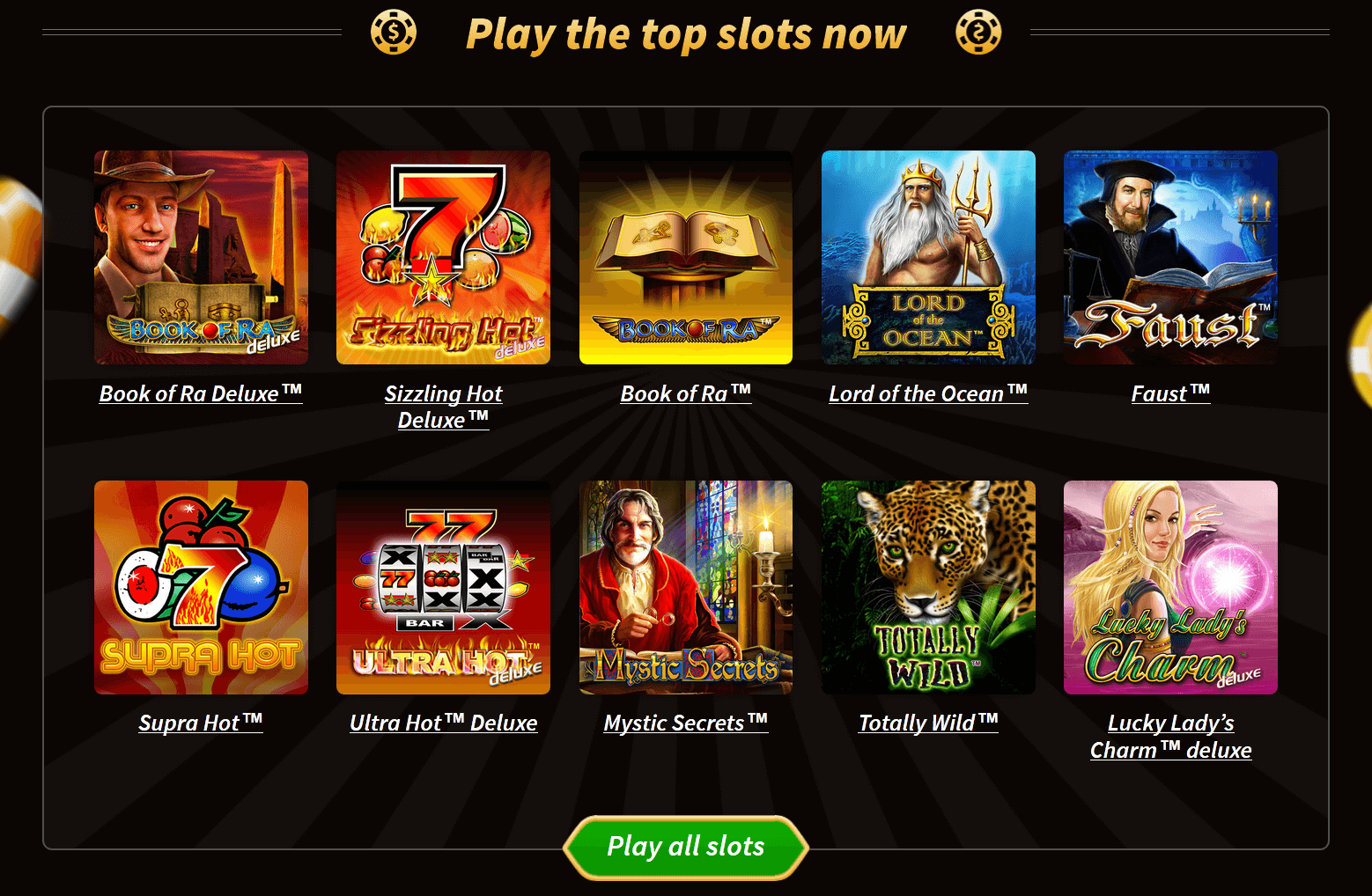
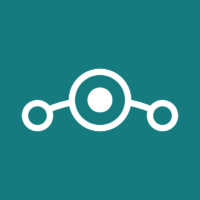

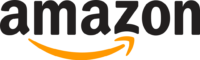
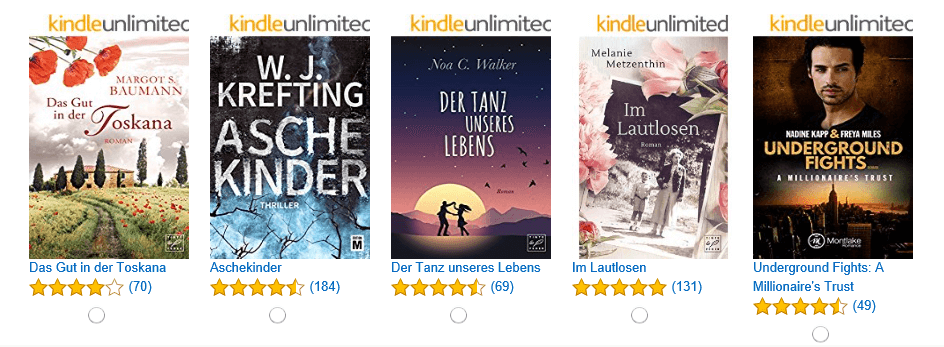

Neueste Kommentare